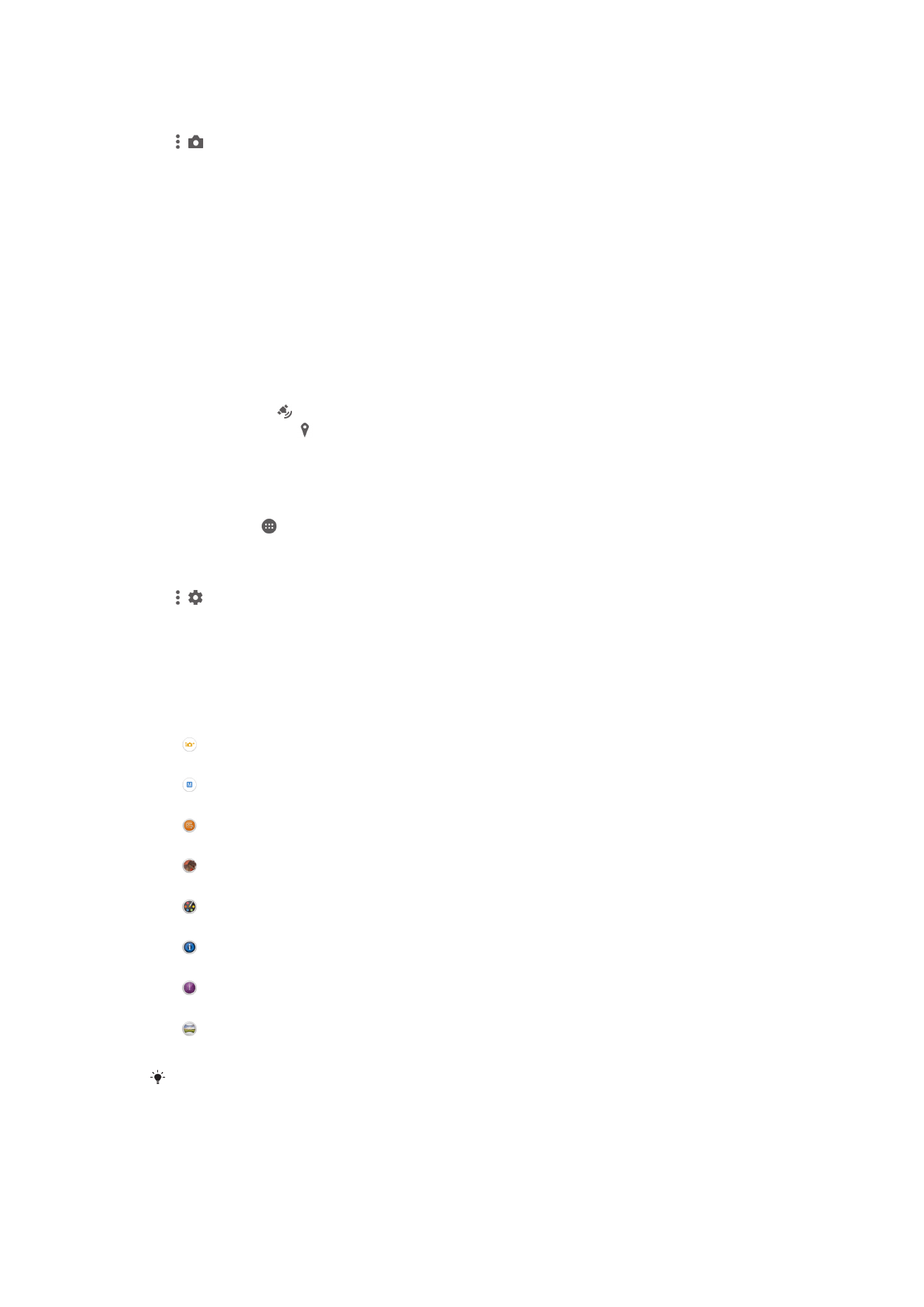
카메라 설정
촬영 모드 설정 개요
프리미엄 자동
원하는
장면에 맞게 설정을 최적화합니다.
수동
카메라
설정을 수동으로 조정합니다.
Sound Photo
배경
소리가 포함된 사진을 찍습니다.
AR 효과
가상
장면과 문자가 포함된 사진이나 비디오를 찍습니다.
크리에이티브 효과
사진이나
비디오에 효과를 적용합니다.
Info-eye™
카메라
뷰파인더에서 보이는 내용에 대한 상세 정보를 확인합니다.
Timeshift burst
연속촬영한
이미지 중에서 가장 좋은 사진을 고릅니다.
스위프 파노라마
광각
및 파노라마 사진을 찍습니다.
더
좋은 사진 촬영 방법에 대해 자세히 알아보려면
www.sonymobile.com/support
를
방문하십시오.
88
현재
문서는 인쇄물의 온라인 버전입니다. © 사적인 용도로만 인쇄할 수 있습니다.
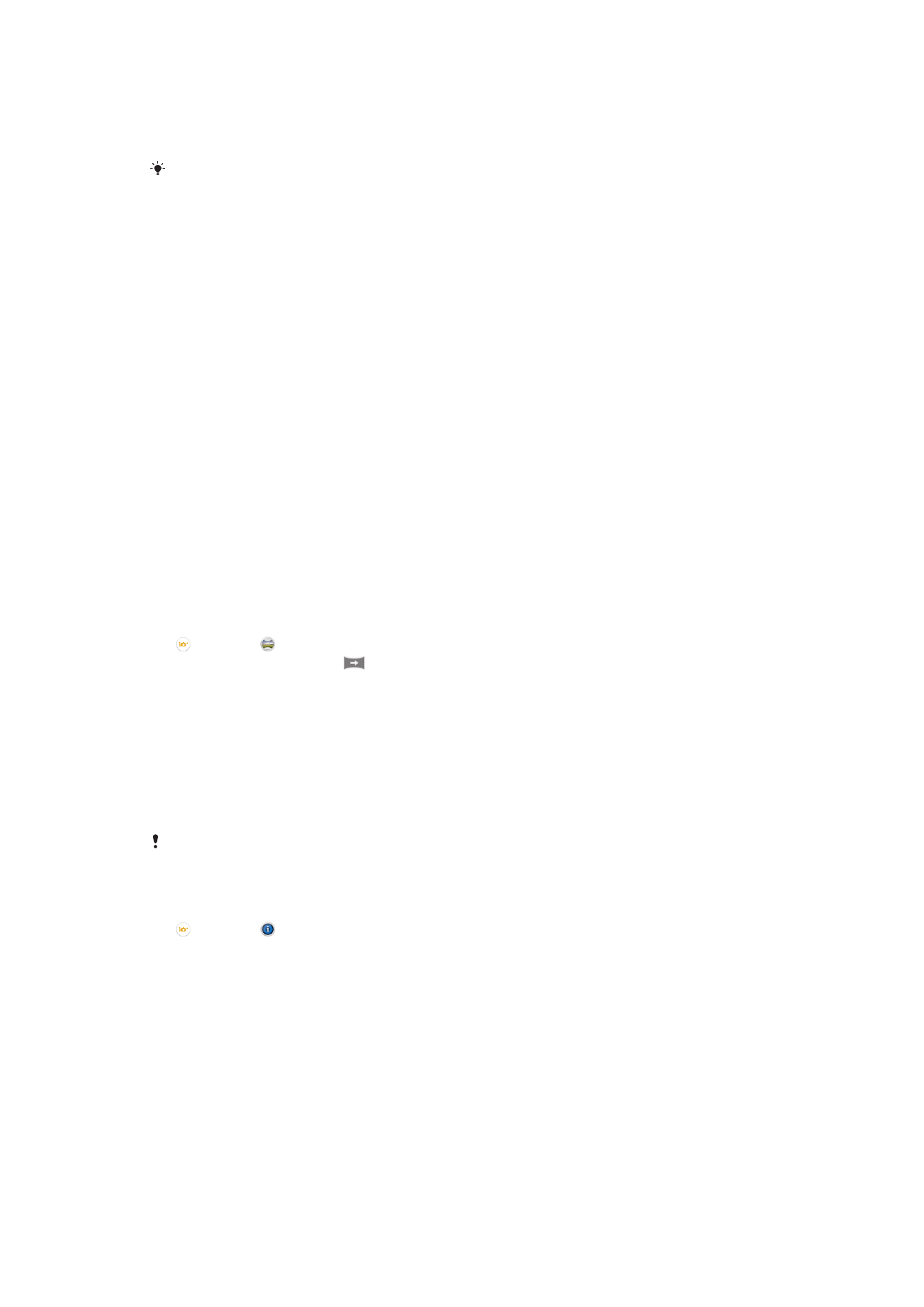
슈페리어 오토
슈페리어
오토 모드는 촬영 중인 조건을 감지하고 자동으로 설정을 조정하여 가능한 최
상의
사진을 찍을 수 있도록 해 줍니다.
슈페리어
오토 모드가 지원하는 최고 해상도는 8MP 입니다. 더 높은 해상도로 사진을 촬영하려
면
수동 모드를 사용하십시오.
수동 모드
사진
및 비디오를 촬영할 때 카메라 설정을 수동으로 조정하려는 경우 수동 모드를 사
용합니다
.
AR 효과
AR (증강 현실 효과)를 사진 또는 비디오에 적용하여 더욱 재미있게 편집할 수 있습니
다
. 카메라 사용 시 이 설정을 통해 3D 장면을 사진 또는 비디오에 통합할 수 있습니다.
뷰파인더에서
원하는 장면을 선택한 후 위치를 조정합니다.
크리에이티브 효과
사진
또는 비디오에 다양한 효과를 적용할 수 있습니다. 예를 들어, 노스텔지아 효과를
추가하여
오래된 사진처럼 보이게 하거나 스케치 효과를 추가하여 보다 재미있는 이미
지를
만들 수 있습니다.
Sweep Panorama
간단한
누른 후 훑기(Press-and-sweep) 동작을 통해 가로 또는 세로 방향으로 광각 파노
라마
사진을 찍을 수 있습니다.
파노라마 사진을 찍으려면
1
카메라를
활성화합니다.
2
를
누르고 를 선택합니다.
3
촬영
방향을 선택하려면
을
누릅니다.
4
카메라
키를 누르고 화면에 표시된 이동 방향으로 천천히 계속해서 카메라를 이
동합니다
.
Info-eye™
Info-eye™ 응용프로그램으로 카메라 뷰파인더를 이용해 더 자세한 주변 정보를 검색할
수
있습니다. 예를 들어, 주변 명소의 사진을 찍으면 화면으로 해당 관련 정보가 전송됩
니다
. 혹은 서적의 사진을 찍거나 QR 코드를 스캔해 배경 관련 지식을 바로 받아볼 수
있습니다
.
Info-eye™은 지정된 장소 혹은 사물만을 인식 가능합니다.
Info-eye™를 사용하여 바코드 또는 QR 코드를 스캔하려면
1
카메라를
활성화합니다.
2
을
누르고 을 선택합니다.
3
코드가
뷰파인더에 나타나도록 카메라를 바코드 또는 QR 코드로 향하게 한 다음
사진을
찍습니다.
4
사진이
분석될 때까지 잠시 기다립니다. 제품 정보를 보려면 제품 상세 정보를
터치하고
있다가 위쪽으로 끕니다.
시간차 연속촬영
촬영
키를 누른 전후 1 초 간격으로 2 초간 최대 61 장의 사진을 연속촬영할 수 있습니
다
. 이 기능으로 가장 마음에 드는 이미지를 선택할 수 있습니다.
89
현재
문서는 인쇄물의 온라인 버전입니다. © 사적인 용도로만 인쇄할 수 있습니다.
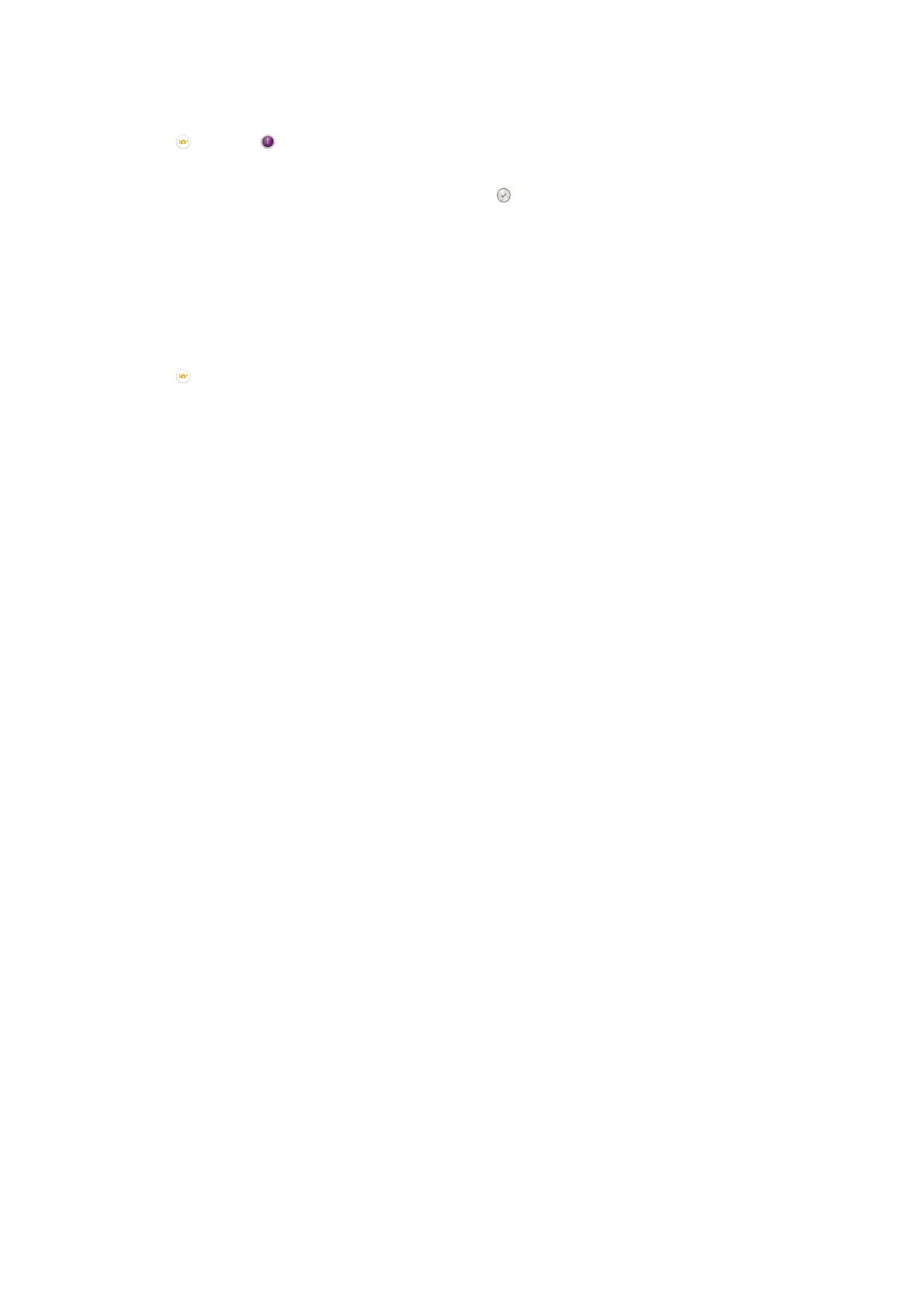
시간차 연속촬영 기능을 사용하려면
1
카메라를
활성화합니다.
2
을
누르고 를 선택합니다.
3
사진을
찍으려면 카메라 버튼을 길게 누릅니다. 촬영된 사진이 미리보기 창에 나
타납니다
.
4
미리보기를
스크롤해 원하는 사진을 선택한 후 를 누릅니다.
카메라 응용프로그램 다운로드하기
Google Play™ 또는 다른 채널을 통해 무료 또는 유료 카메라 응용프로그램을 다운로드
할
수 있습니다. 다운로드를 시작하기 전에 인터넷 연결이 작동하는지 확인하십시오.
가급적이면
데이터 통화료가 부과되지 않는 Wi-Fi® 환경에서 사용하는 것이 좋습니다.
카메라 응용프로그램을 다운로드하려면
1
카메라
응용프로그램을 엽니다.
2
, 다운로드 가능을 차례로 누릅니다.
3
다운로드할
응용프로그램을 선택한 다음 지시에 따라 설치를 완료합니다.
빠른실행
빠른실행
설정을 사용하면 화면이 잠겼을 때 카메라를 실행할 수 있습니다.
실행만
이
설정이 활성화된 경우 화면이 잠겼을 때 카메라 버튼을 길게 누르면 카메라가 실행됩니다.
실행 및 촬영
이
설정이 활성화된 경우 화면이 잠겼을 때 카메라 버튼을 길게 누르면 카메라가 실행되고 사진이 자동으로
촬영됩니다
.
비디오 실행 및 녹화
이
설정이 활성화된 경우 화면이 잠겼을 때 카메라 버튼을 길게 누르면 카메라가 실행되고 비디오 촬영이
시작됩니다
.
끄기
위치 태그 지정
사진을
찍은 상세 위치 정보를 사진에 지정합니다.
터치식 촬영
초점
영역을 식별한 다음 손가락으로 카메라 화면을 터치합니다. 손가락을 떼면 즉시
사진이
찍힙니다.
소리
사진
촬영음을 켜거나 끄려면 선택합니다.
데이터 저장소
이동식
SD 카드 또는 장치 내부 저장 장치 중에서 데이터 저장 위치를 선택할 수 있습니
다
.
내부 저장소
사진
또는 비디오가 장치 메모리에 저장됩니다.
SD 카드
사진
또는 비디오가 SD 카드에 저장됩니다.
터치 차단
의도하지
않은 터치를 막기 위해 터치 작업을 사용하지 않도록 설정하려면 활성화합니
다
.
90
현재
문서는 인쇄물의 온라인 버전입니다. © 사적인 용도로만 인쇄할 수 있습니다.
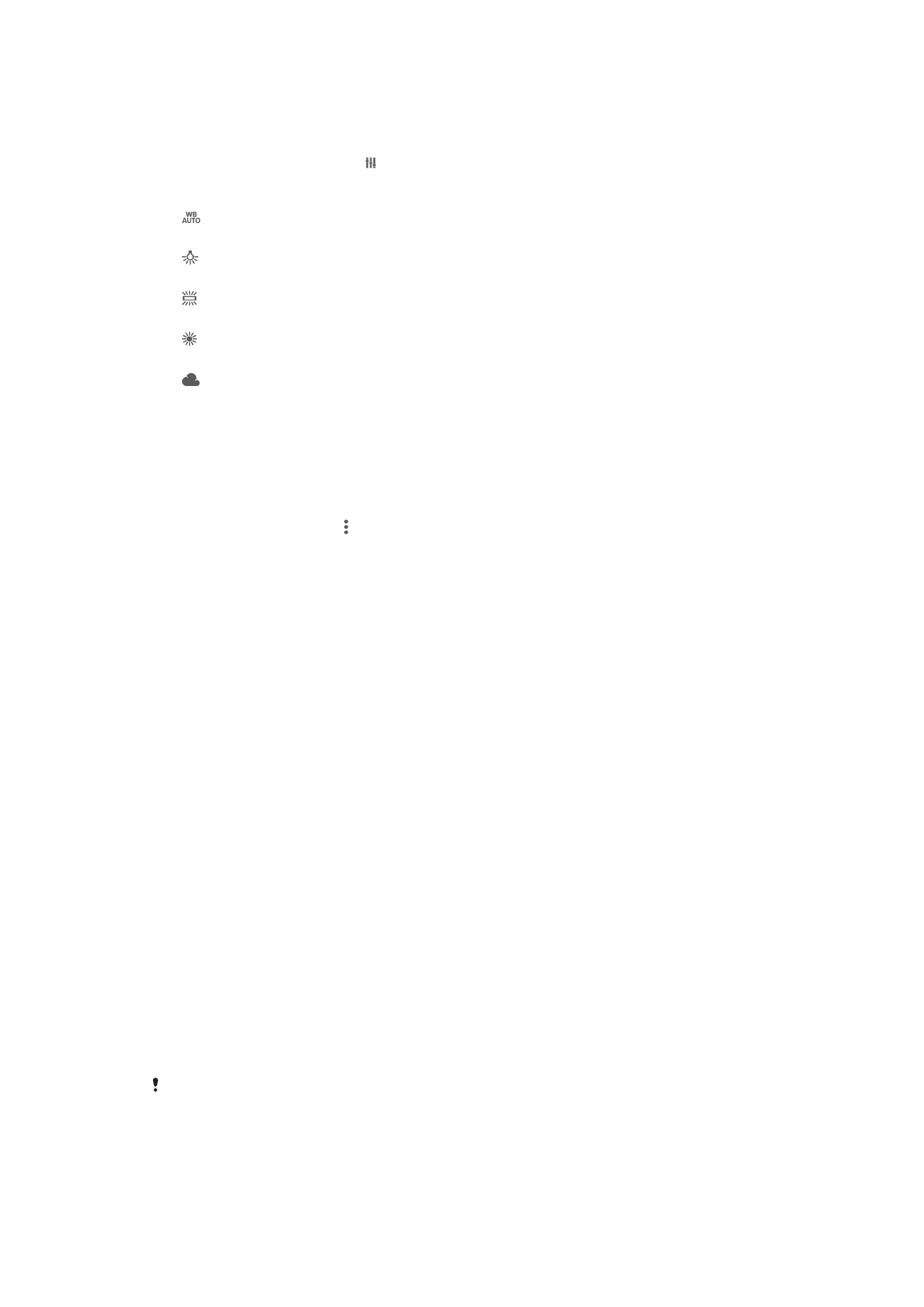
화이트 밸런스
수동 촬영
모드에서만 사용할 수 있는 이 설정은 조명 상태에 맞게 색상 밸런스를 조정
합니다
. 또한 -2.0EV~+2.0EV 범위에서 수동으로 노출을 조정할 수 있습니다. 예를 들어
화이트
밸런스 설정 아이콘 이 표시되는 경우 이에 따라 플러스 또는 마이너스 제어를
눌러
이미지 밝기를 높이거나 전체 노출을 감소할 수 있습니다.
자동
색
균형을 조명 상태에 맞게 자동으로 조정합니다.
백열등
색
균형을 백열등 아래와 같이 따뜻한 조명 조건에 맞게 조정합니다.
형광등
색
균형을 형광등 조명에 맞게 조정합니다.
일광
색
균형을 화창한 야외 조건에 맞게 조정합니다.
흐림
색
균형을 흐린 하늘에 맞게 조정합니다.
스틸
카메라 설정